Panopto opptaker er nyttig for å ta opp videoen eller skjermen på datamaskinen. Den er også tilgjengelig på ulike nettplattformer, noe som er gode nyheter for brukerne. Men hvis du er blant de brukerne som ikke har noen anelse om programvaren, trenger du ikke bekymre deg mer. I denne guideposten vil vi gi deg en fullstendig gjennomgang av Panopto Screen Recorder. Vi vil også gi et utmerket alternativ til bruk på dine Windows- og Mac-datamaskiner.
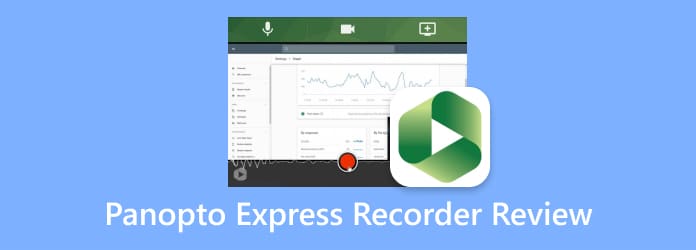
Del 1. Rask dom til Panopto Screen Recorder
Panopto Screen Recorder er et nettbasert verktøy du kan bruke for å ta opp en dataskjerm. Du kan ta opp hele skjermen eller deler av skjermen. Du kan også ta opp nesten alt innholdet på datamaskinen. Den inkluderer ulike applikasjoner, vinduer, videoer, opplæringsprogrammer og mer. Dessuten kan Panopto også ta opp webkameraet ditt effektivt. I tillegg til det er det en lydopptaksfunksjon du kan bruke effektivt. Så hvis du planlegger å spille inn musikk eller lyd for noen formål, er Panopto en lydopptaker å betjene.
Er det riktig for deg?
Hvis du foretrekker å ta opp skjermen på nettet, er Panopto det rette verktøyet for deg. Med denne opptakeren kan du ta opp alt innholdet fra skjermen. Bortsett fra det kan du til og med ta opp lyd fra datamaskinen, noe som er nyttig for brukere.
Del 2. Panopto Screen Recorder-funksjoner
Panopto-opptaksprogramvaren er i stand til å tilby ulike funksjoner du kan glede deg over. Så hvis du lurer på hvilke funksjoner programvaren kan tilby, veileder vi deg gjerne. I denne delen vil vi introdusere alle hovedfunksjonene til Panopto som kan være nyttige for deg under prosessen.
Skjermopptaksfunksjon

Kan Panapto ta opp en skjerm? Vel, svaret er ja. Kjernefunksjonen til Panopto-programvaren er å ta opp dataskjermen på mange måter. Du kan ta opp hele skjermen uten problemer. Med det, hvis du planlegger å lage en video som veiledninger, instruksjonsformål og mer, kan du stole på denne nettbaserte programvaren. Du kan også ta opp hvilken som helst fane og vindu på skjermen. Så hvis du tenker på å ta opp alt innholdet fra skjermen, er kanskje denne funksjonen perfekt for deg. Dessuten er det flere alternativer du kan justere mens du bruker funksjonen. Fra opptaksalternativet kan du velge din foretrukne videodefinisjon. Disse er SD, HD og Ultra HD. Du kan også slå på 5-sekunders nedtelling før opptaksprosessen starter. Bortsett fra det er det flere alternativer du kan navigere. Den inkluderer alternativer for videooppsett, bakgrunn og smartkamera.
Lydopptaksfunksjon

En annen fantastisk funksjon som kan la deg nyte den er lydopptaksfunksjonen. Denne funksjonen lar deg spille inn musikk eller lyd på datamaskinen. Du vil for eksempel spille inn favorittmusikken din og legge den ved videoen din. I så fall er den beste måten å spille sangen mens du bruker lydopptak funksjonen til programvaren. Merk at en mikrofon også anbefales hvis du vil ha en jevn lydopptaksprosess når du bruker verktøyet.
Skjermdelingsfunksjon

Panopto Screen Recorder er ikke bare egnet for opptak av lyd og video. Hvis du skal oppdage mer, så vil du lære at det er mer du kan gjøre. En annen flott funksjon verktøyet kan gi er muligheten til å dele skjermen. Med dette, hvis du ønsker å samarbeide med andre brukere og dele skjermens innhold, er Panopto blant verktøyene du kan bruke. Med denne funksjonen kan du dele og åpne ulike plattformer. Det inkluderer MS-programmer, spill, videoer og mer. Derfor, hvis du planlegger å la andre se skjermen din for noen formål, ville det være best å nyte å bruke denne funksjonen.
Del 3. Panopto Screen Recorder Pros
Pålitelig skjermopptaksfunksjon
Vurdering: 4
Dette programvare for skjermopptaker kan ta opp alt fra skjermen. Den kan ta opp videoer, stillbilder, lyd, webinarer, opplæringsprogrammer og mer.
Enkelt brukergrensesnitt
Vurdering: 4
Grensesnittet til Panopto Recorder er enkelt å se. Ved å se hovedgrensesnittet kan du allerede forstå funksjonene, noe som gjør det perfekt for alle brukere.
Tilgjengelig på nettplattformen
Vurdering: 3.5
Når det gjelder tilgjengeligheten, kan du få tilgang til nettverktøyet i ulike programvarer. Den er tilgjengelig på Google, Firefox, Microsoft Edge og mer.
Delbar skjerm
Vurdering: 3.5
Det som er bra her er at du kan dele skjermen din når du bruker verktøyet. Med dette, hvis du ønsker å dele informasjon med andre brukere, er Panopto det beste verktøyet å bruke.
Del 4. Panopto Screen Recorder Cons
Krever Internett-tilgang
Siden Panapto Screen Recorder er et nettbasert verktøy, krever det en internettforbindelse for å gi bedre ytelse. Så hvis du ikke har tilgang til internett, kan du bruke verktøyet.
Langsom lagringsprosess
Etter at du har spilt inn videoen eller skjermen, må du lagre den på datamaskinen. Imidlertid har programvaren en langsom lagringsprosess, som kan ta mer tid.
Del 5. Panopto Screen Recorder Alternativ
Panopto Screen Recorder lar brukere ta opp videoer, skjerm, lyd og mer. Det er imidlertid ett problem du kan støte på. Siden verktøyet er internettavhengig, må du ha internettilgang. Men hvis du vil spille inn en video eller skjerm uten behov for en internettforbindelse, bruk Skjermopptaker. Når du bruker dette programmet, er det så enkelt å spille inn videoen din som 123. Innspillingsprosessen tar bare noen få klikk, noe som gjør det mulig for alle brukere. I tillegg kan du også bruke Snapshot-alternativet for å ta et skjermbilde under opptaksprosessen. Den kan til og med fange hvilken som helst del av skjermen, hele skjermen, vinduet og mer. Dessuten, etter skjermopptaksprosessen, lar verktøyet deg redigere videoen din hvis du vil. Du kan klippe den delen av videoen du ikke vil inkludere før lagringsprosessen. Det er også mer tilgjengelig siden du kan bruke programmet på både Mac- og Windows-datamaskiner. Så hvis du vil ha en erstatning for Panopto Screen Recorder, bruk Screen Recorder.
Gratis nedlasting
For Windows
Sikker nedlasting
Gratis nedlasting
for macOS
Sikker nedlasting

| Opptakere | Grensesnitt | tilgjengelighet | Ta opp telefonskjermen | Egenskaper | Brukere |
| Panopto skjermopptaker | Enkel | Web-plattform | Nei | Opptaksskjerm Skjermdeling Ta opp lyd | Nybegynner |
| Skjermopptaker | Enkel | Windows, Mac | Ja | Ta opp video/skjerm Ta opp lyd Ta opp skjerm Grunnleggende redigeringsverktøy | Nybegynner, dyktig |
Del 6. Vanlige spørsmål om Panopto Express Recorder
-
Er Panopto-skjermopptakeren gratis?
Ja, det er det. Programvaren er gratis og lar deg få tilgang til funksjonene. Hvis du vil se det fulle potensialet til programvaren, er det best å opprette kontoen din.
-
Hvordan bruker jeg Panopto-skjermopptakeren?
Alt du trenger er å navigere til den offisielle nettsiden. Deretter kan du starte innspillingsprosessen. Du kan velge alternativene for lyd, video og skjerm og apper.
-
Kan studenter ta opp med Panopto?
Definitivt ja. Hvis du er student og ønsker å bruke Panopto, kan du gjøre det. Du kan bruke programvaren til pedagogiske formål, noe som gjør den til et praktisk verktøy.
-
Hvordan ta opp en video på Panopto?
Gå til Panoptos offisielle nettsted. Klikk deretter på Video-alternativet og velg videoen du vil spille inn. Når du er ferdig, kan du klikke på den røde knappen i midtgrensesnittet.
-
Hvordan ta opp en skjerm på Panopto?
For å ta opp skjermen på Panopto, gå til hovedfunksjonæren til Panopto. Deretter vil du se hovedgrensesnittet. Fra toppen velger du delen Skjerm og apper. Etter det kan du velge hvilken skjerm du vil ta opp. Etter å ha valgt, trykk på den røde knappen for å ta opp skjermen.
Avslutter
Dette Panopto opptaker gjennomgangen ga deg nok innsikt om programvaren. Den inkluderer opptaksevnen som hjelper brukere med å ta opp skjermen. Du må imidlertid ha en internettforbindelse for å bruke programvaren. I så fall kan du prøve å bruke en nedlastbar opptaker, som Skjermopptaker. Programmet lar deg ta opp skjermen eller videoen uten å kreve en internettforbindelse.
Mer fra Blu-ray Master
- Monosnap-anmeldelse: Skjermbildeprogramvare for Windows og Mac
- La oss diskutere Snipaste: Et verktøy for å fange skjermer
- Komplett oversikt over Shottr: Et nyttig verktøy for skjermfangst
- [Siste] 10 beste HD-skjermopptakere for Windows/Mac/iPhone/Android
- [2024 Redaktør valgt] Anmeldelse av Beste 6-skjermopptaker | Windows og Mac
- Topp 5 åpen kildekode-skjermopptakere for Windows 10/Mac


